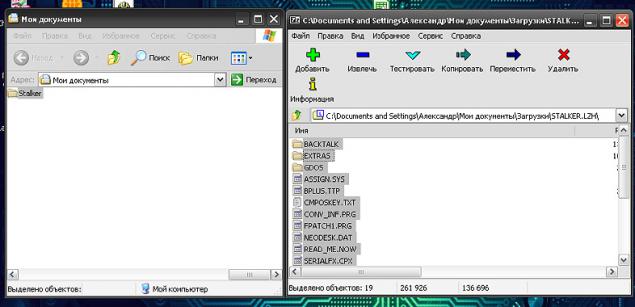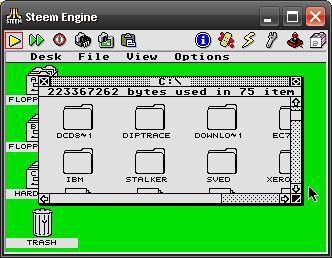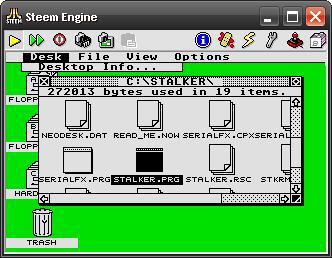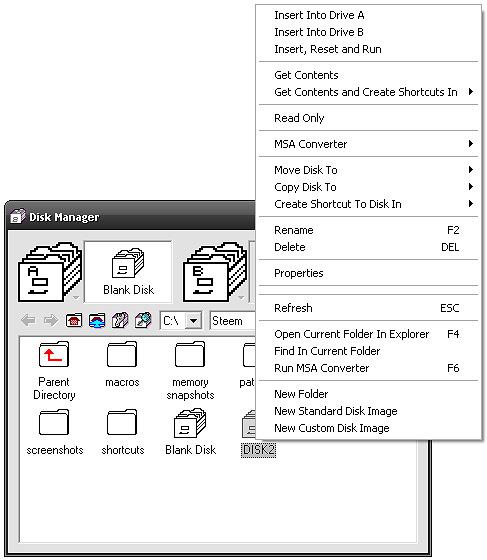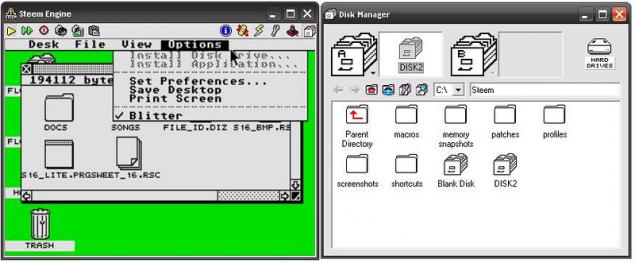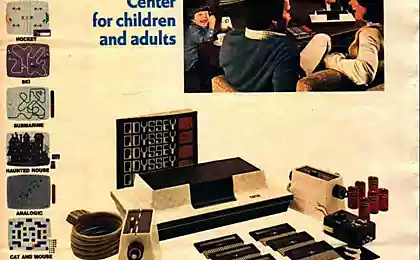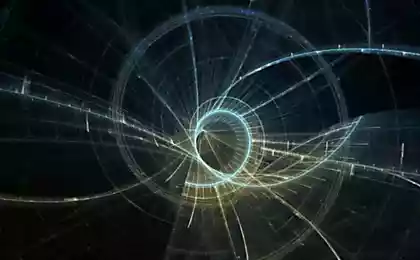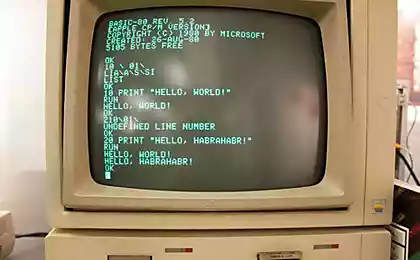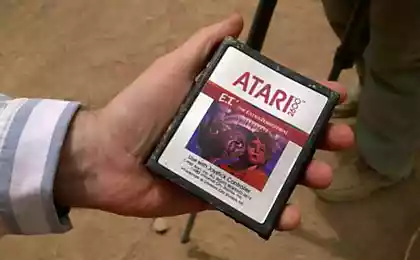4633
1.1
2013-11-20
Бытовой компьютер Atari 520STF
В моей небольшой домашней коллекции появился еще один экспонат — Atari 520STF.
Предыдущий хозяин этого компьютера приобрел его во Франции в 1988 году, после чего дорогая покупка была перевезена в Россию, где Atari 520STF долгое время служила «игровой приставкой» для младших членов семьи. Помимо развлекательных функций, Atari 520STF также помогала осваивать программирование, о чем свидетельствуют не только слова бывшего владельца, но и доставшаяся мне вместе с компьютером ксерокопия учебника по BASIC на французском языке.

Хочется заметить, что этот компьютер был гораздо доступнее и дешевле своих конкурентов — аналогичный по характеристикам компьютер Apple Macintosh 512k стоил 2795 долларов США, в то время как Atari 520STF (правда без монитора) обошлась бы всего в $799. Благодаря своей невысокой цене она стала довольно популярной среди любителей компьютерных игр, да и музыканты отдавали Atari 520STF свое предпочтение, ведь компьютер имел на борту MIDI интерфейсы, которые позволяли создавать электронные музыкальные композиции.
Осторожно! Очень много фотографий.
Технические характеристики.
Начнем, пожалуй, с комплектации.

Atari 520STF поставляется в такой вот картонной коробке, внутри которой можно найти сам компьютер, провод питания, мышь и немного документации.
По желанию, компьютер может комплектоваться цветным или черно-белым монитором высокого разрешения, также упакованным в фирменную коробку. К монитору прилагается соединительный кабель, инструкция и принципиальная схема монитора. Монитор, кстати, можно и не покупать — имеющийся в компьютере RGB-видеовыход можно использовать для подключения Atari 520STF к телевизору с разъемом SCART (для этого понадобится соответствующий кабель), а модель Atari 520STF с индексом «M» имеет встроенный ВЧ-модулятор, позволяющий подключить к компьютеру телевизор с соответствующим высокочастотным входом (используется самый обычный разъем «тюльпан»).
Корпус Atari 520STF выполнен из серого пластика, его размеры составляют 10см х 48 см х 29см, а вес компьютера составляет 4,2 кг.

Клавиатура Atari 520STF — несъемная, имеет 94 клавиши. 10 функциональных клавиш располагаются над основным блоком клавиш, цифровой блок клавиш расположен справа, а между ними приютились стрелки управления курсором, клавиши Insert, Home, Help и Undo. Раскладка клавиатуры — AZERTY, так как данная модель предназначалась для продажи во Франции.

С левой стороны корпуса находятся разъемы MIDI, а также разъем для картриджа.

Дисковод расположен с правой стороны корпуса.

Если перевернуть Atari 520STF вверх ногами, можно увидеть разъемы для подключения мыши и джойстика.

На задней стороне корпуса располагаются разъемы для подключения модема, принтера, внешнего жесткого диска и дисковода, а также видеовыход, кнопка включения питания, разъем питания и кнопка Reset. Подробнее об имеющихся интерфейсах можно почитать тут.

А так выглядит 14" цветной монитор Atari SC1425. Большая часть органов настройки изображения и звука располагается под крышкой на передней части монитора.

На задней части имеются ручки регулировки длинны и ширины изображения, а также его позиционирования по вертикали. Тут же находится разъем SCART и аналоговый TTL вход.

В монитор по бокам встроены динамики, а также имеется разъем для подключения наушников.
Внутреннее устройство.

Снимаем верхнюю крышку. Под защитным металлическим кожухом слева находится блок питания, справа — дисковод.

Снимаем клавиатуру, предварительно отключив небольшой шлейф от материнской платы.

Перевернув клавиатуру, можно увидеть имеющийся на ней контроллер и разъемы для мышки и джойстика.

Контроллер Hitachi HD6301V1P представляет собой 8-ми битный микрокомпьютер в корпусе DIP40, тактовая частота которого составляет 1Мгц. Содержит 4Кб ПЗУ, 128 байт ОЗУ, имеет поддержку последовательного интерфейса передачи данных и многое другое.

Снимаем правый кожух, откручиваем три винта и вынимаем дисковод.

Сняв левый металлический кожух и открутив два винта, можно снять блок питания.

Снимаем металлический кожух с материнской платы и вынимаем ее.

16 микросхем оперативной памяти OKI M41256A-12 общим объемом 512К.
Рядом располагаются посадочные места для еще 16 микросхем ОЗУ, распаяв которые можно увеличить оперативную память в два раза, превратив таким образом Atari 520STF в старшую модель — Atari 1040STF.
К сожалению, достать подходящие микросхемы памяти (256K NMOS, со временем доступа 150нс и менее) довольно трудно. На мой взгляд, гораздо проще приобрести или изготовить JRI-RAM+ upgrade board и использовать для расширения памяти обычные 30-ти контактные модули SIMM.

Тут мог быть ТВ-модулятор.

Сердце компьютера — процессор Motorola MC68000.

Трехканальный генератор звука Yamaha YM2149F, являющийся аналогом AY-3-8910.

Микросхемы ПЗУ SHARP C101634, содержащие операционную систему Atari TOS.
Операционная система.
Atari 520STF работала под управлением зашитой в ПЗУ операционной системы Atari TOS, и состояла из ядра GEMDOS и графического окружения GEM.
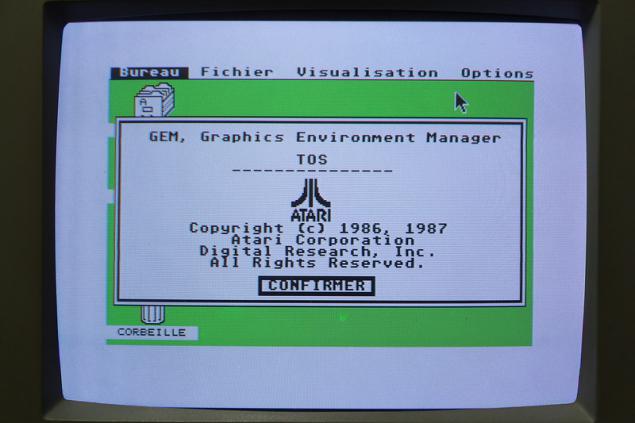
Рабочий стол GEM.
Самой последней поддерживаемой версией Atari TOS для компьютера Atari 520STF является RAINBOW TOS 1.04, выпущенная 6 апреля 1989 года. Эта версия не только повышала производительность компьютера, но и имела поддержку файловой системы MS-DOS, позволяя читать и записывать информацию, предназначенную для Atari 520STF на обычном IBM PC-совместимом компьютере.
В моем экземпляре компьютера установлены две микросхемы ПЗУ SHARP C101634, содержащих версию Atari TOS 1.02. Обновить версию операционной системы можно с помощью программатора и двух (иногда — шести) стираемых УФ ПЗУ.
Программное обеспечение.
Не смотря на небольшой объем оперативной памяти, для компьютера Atari 520STF существовало огромное количество программного обеспечения различной направленности. Ниже представлено несколько программ, которые мне удалось найти и запустить.
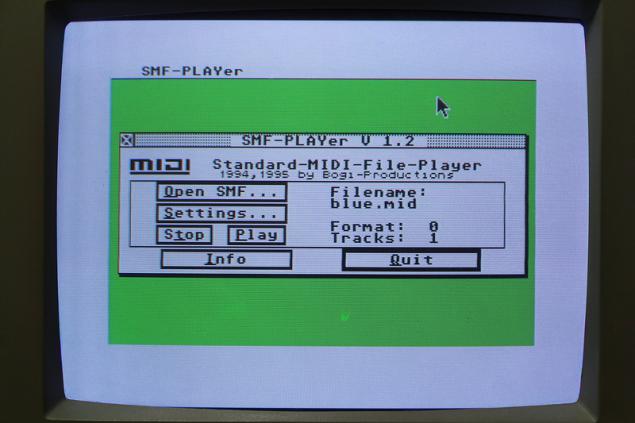
MIDI плеер SMF-Player.
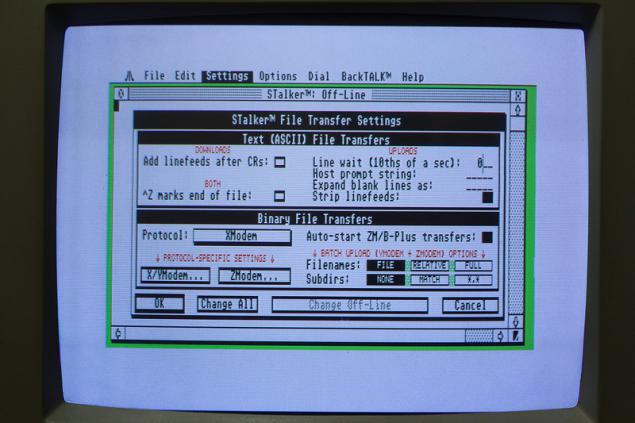
Консольный терминал STALKER.
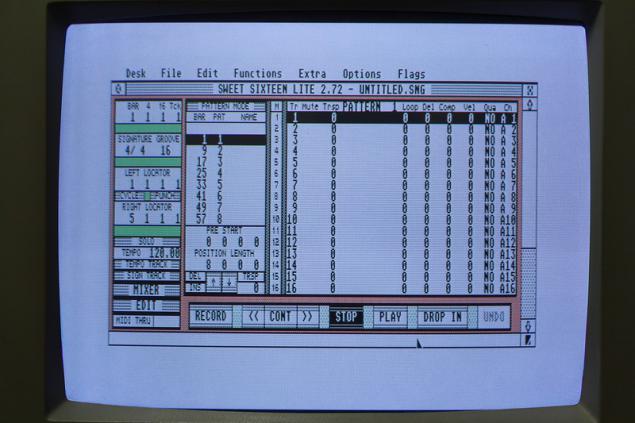
Неплохой MIDI-секвенсер Sweet Sixteen.
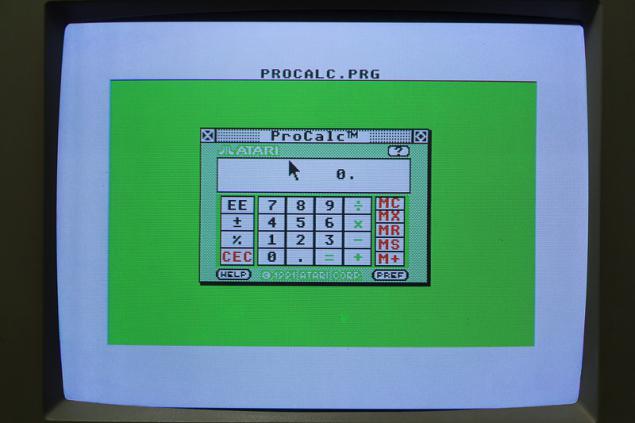
Расширенный калькулятор PROCALC.
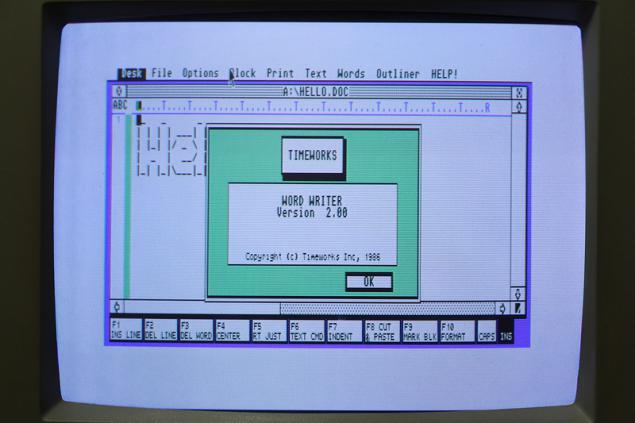
Довольно удобный текстовый редактор Word Writer 2. Без проблем распечатал текст на принтере Epson LQ-100.
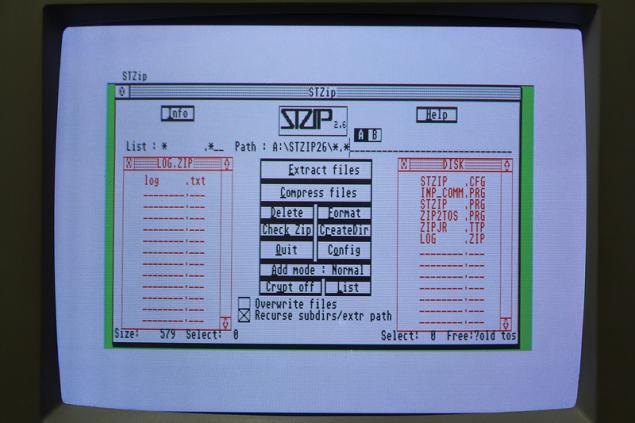
Архиватор STZIP26.
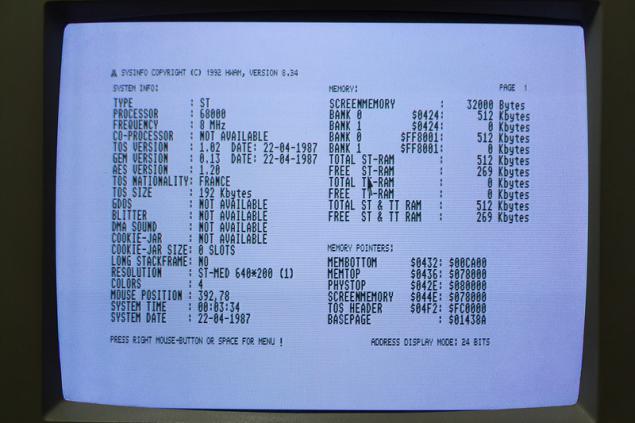
Утилита, показывающая сведения о системе — SYSINFO.
Увы, но 512К ОЗУ слишком мало для запуска CUBASE LITE, веб-браузера Crystal Atari Browser 1.5, ESCPAINT и других полезных программ, поэтому в обзор они не попали.
Игры.
Для Atari 520STF написано огромное количество игр. Настолько огромное, что аж глаза разбегаются. Ниже представлены некоторые из них.
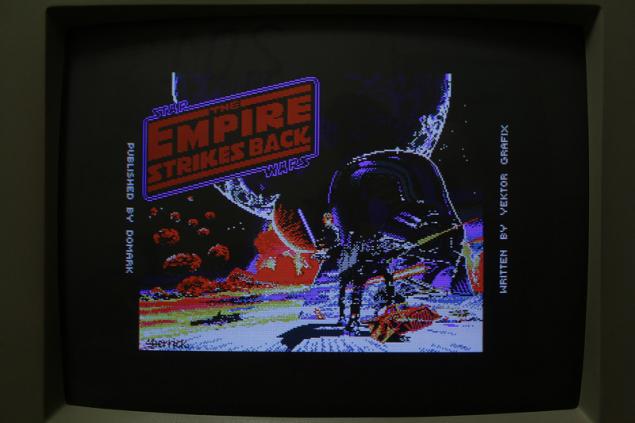

Star Wars — империя наносит ответный удар.


Captain America.

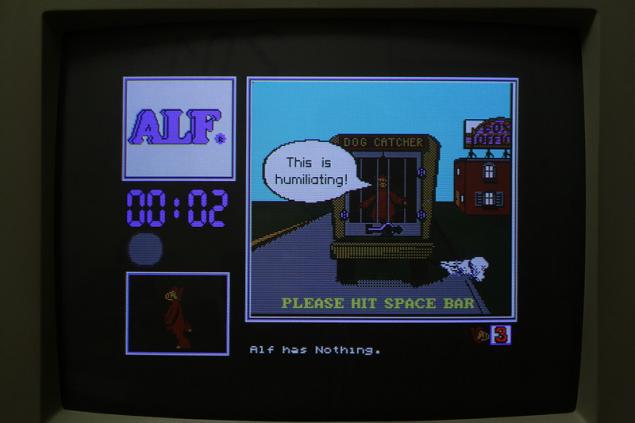

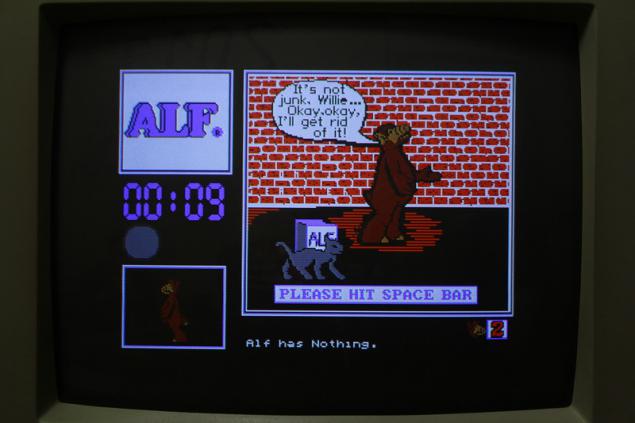
ALF.


Angel NIETO.


BOB Winner.


Spidertronic.
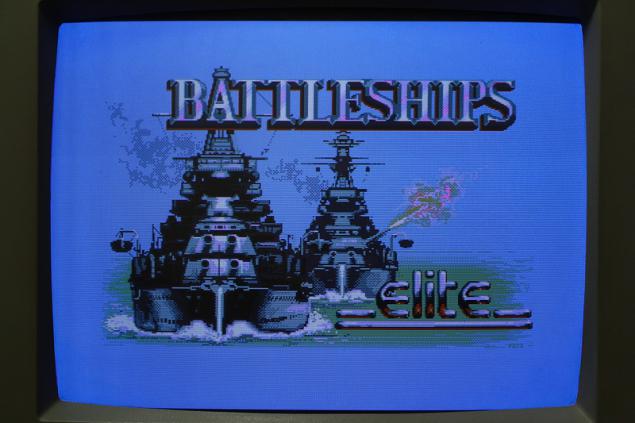

Морской бой.
Запускаем FTP-сервер на Atari 520STF.
Вы, наверно, обратили внимание, что у Atari 520STF имеется 25-контактный COM порт. Его наличие означает, что к компьютеру можно подключить внешний модем. И даже выйти в Интернет! Однако, существует одна неприятная особенность этой модели компьютера — 512Кб оперативной памяти слишком мало для запуска веб-браузера Crystal Atari Browser 1.5. Попытки запустить на Atari 520STF http-сервер WebLight также окончились провалом, зато получилось поднять FTP сервер.
Замечание: учитывая, что практически ни один интернет-провайдер больше не предоставляет доступ к всемирной паутине с помощью коммутируемого модемного подключения, придется немного поизвращаться — поднять и настроить свой собственный Dial-In сервер. Самый простой способ — воспользоваться имеющимся функционалом ОС Windows 2000 и выше, а именно сервером входящих подключений. Информацию о том, как это сделать можно найти в Интернете. Также понадобится любая офисная мини-атс. Если вас это не смущает, можете повторить опыт в домашних условиях.
Для запуска FTP сервера на Atari 520STF нам потребуется внешний модем, две пластиковые бутылки, синяя изолента и... и поддержка TCP-IP для Atari StinG. Необходимо записать StinG на дискету и сделать несколько изменений в конфигурационных файлах (я заменил пути, ссылающиеся на диск C:\ путями, указывающими на дисковод A:\ ).
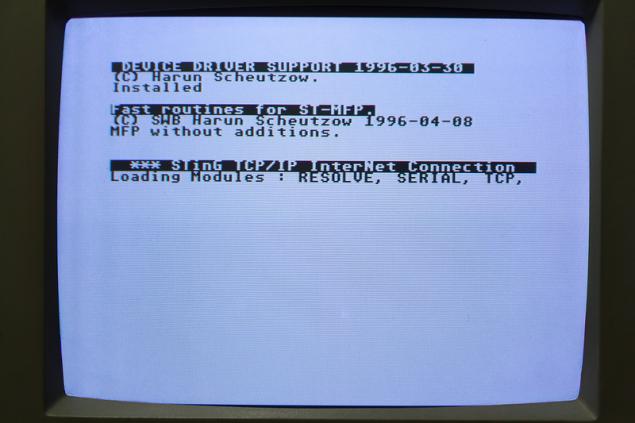
Перезагружаем Atari 520STF с дискетой со StinG в дисководе.
Теперь можно запустить звонилку DIALER.APP, находящуюся в папке DIALER.
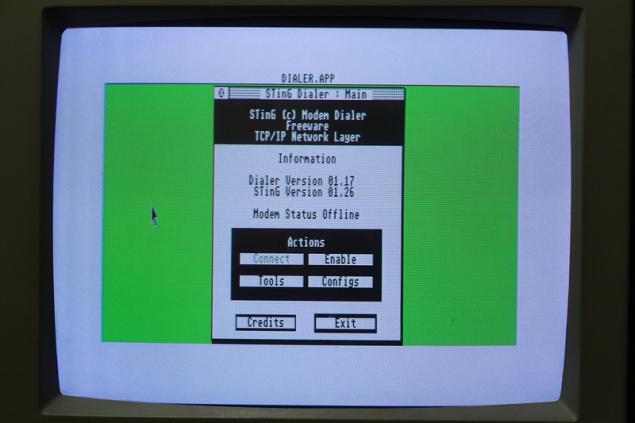
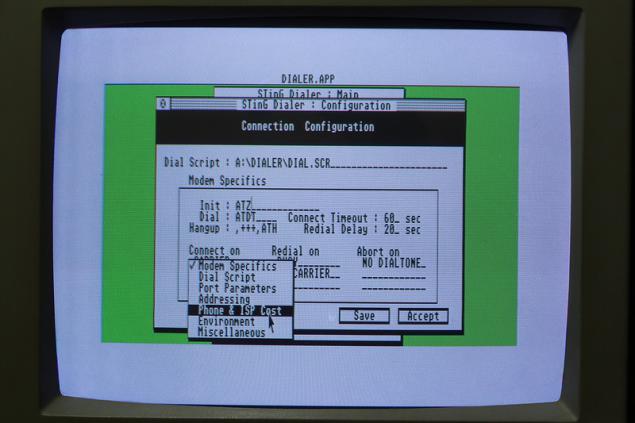
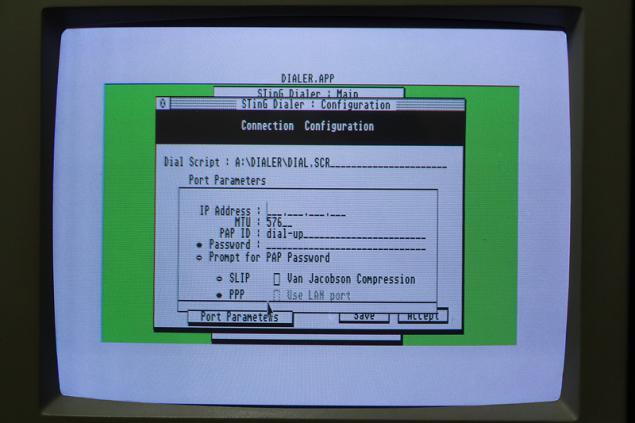
Нажав кнопку Configs, настраиваем модемное соединение: указываем номер телефона провайдера, логин и пароль для доступа в сеть, и, если нужно, меняем строку инициализации модема.
Жмем Enable и соединяемся с провайдером, нажав кнопку Connect.
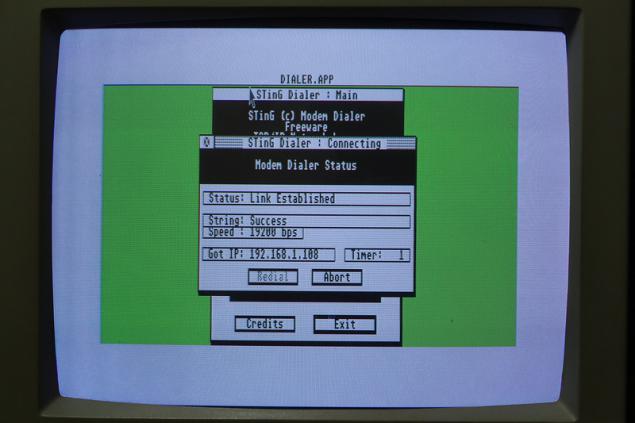
Установка соединения.
Готово! Теперь можно закрыть DIALER.APP не разрывая соединения (нажав кнопочку Exit) и извлечь дискету со StinG.
После того, как соединение с Интернетом установлено, можно запускать FTP сервер. Его, кстати, тоже необходимо записать на отдельную дискету и настроить — в файле FTPUSERS необходимо задать имя пользователя, пароль и указать путь к папке, к которой предоставляется доступ, а также имеющиеся у пользователя права доступа. Подробная инструкция по настройке FTP сервера имеется в файле справки FTP_SERV.HYP, открыть который можно с помощью программы ST-Guide. Не забудьте скопировать ST-Guide на дискету!
Запускаем FTP сервер (FTP_SERV.APP) и получаем предупреждение, что для отображения диалогов необходимо запустить системное расширение WDIALOG.PRG, иначе взаимодействовать с программой не получится.
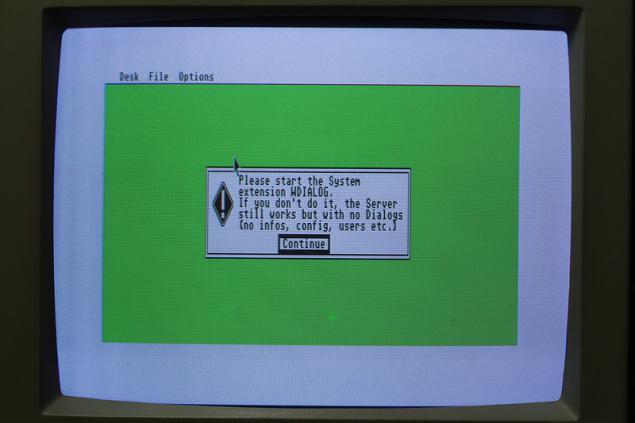
Чтож, качаем WDIALOG.PRG, кладем его на дискетку и запускаем. Запускаем FTP сервер и наслаждаемся возможностью тыкать в меню мышкой — теперь нам доступны пункты меню Settings, Logged Users и Generate passwords.
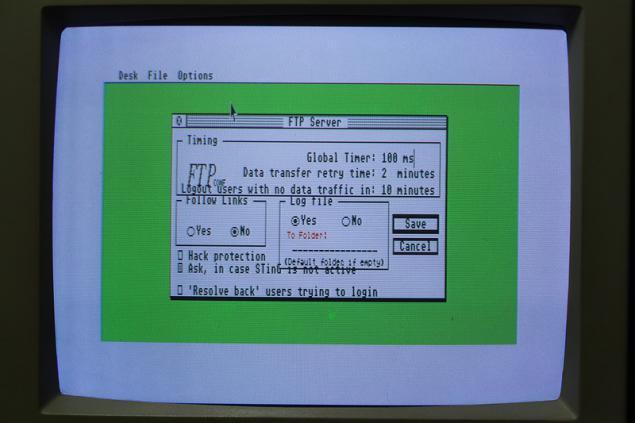
На самом деле, вполне можно обойтись и без WDIALOG.PRG, так как добавление пользователей в файл FTPUSERS делается путем ручного редактирования этого файла, раздел Settings не содержит ничего критичного, а пункт меню Logged Users позволяет всего лишь посмотреть активных на данный момент пользователей — информативно, но бесполезно.
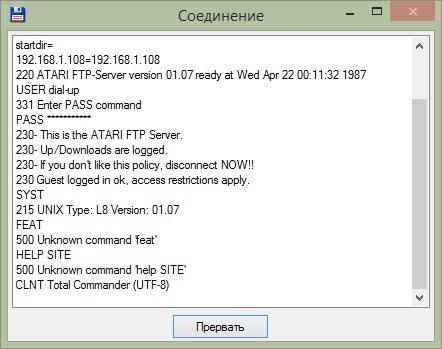
Подключаемся к нашему FTP серверу по IP-адресу.
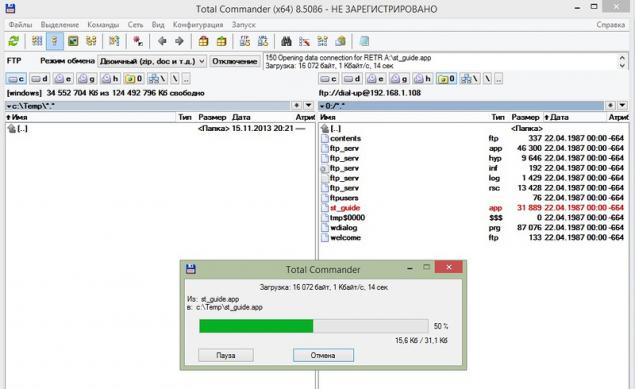
Скачиваем что-нибуть с дискетки. Скорость просто поражает воображение.
Пробуем залить на FTP сервер что-нибуть бесполезное. Запасаемся терпением. Эпик фейл — ошибка передачи данных. Спишем эту ошибку на корявость софта, испорченную дискету и неблагоприятное расположение звезд.
Профит! FTP сервер на Atari 520STF запущен!
Эмулятор Steem.
Возможно, у вас возник вопрос — существует ли эмулятор для Atari 520STF? Конечно существует, и не один!
Одним из самых популярных эмуляторов для платформы Atari с открытым исходным кодом является Steem. Ниже будут приведены инструкции в картинках по установке и настройке эмулятора Steem, а также по запуску программ и игр на эмуляторе. Инструкции написаны настолько подробно, что разобраться в них сможет любая блондинка и каждый школьник.
Процесс установки эмулятора SteemДля установки эмулятора нам необходимо скачать сам эмулятор и прошивку TOS.
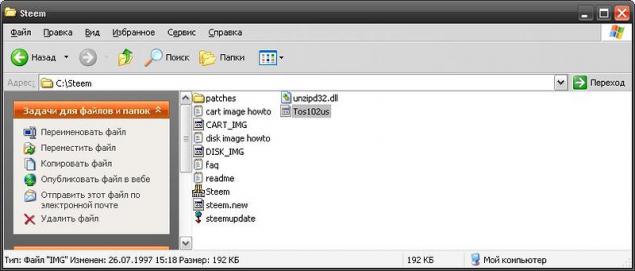
Извлекаем содержимое архива с эмулятором и прошивкой TOS в любую папку (например, в папку C:\Steem\), кладем прошивку в корневую папку с эмулятором. Для эмуляции Atari 520STF нам нужна прошивка Tos102us.IMG.

Запускаем Steem.exe, отвечаем «Да» на диалог Welcome to Steem. Создается ярлык Steem Engine в меню Пуск — Все программы.

Далее нас предупреждают, что для работы эмулятора необходимо иметь прошивку TOS. Соглашаемся.
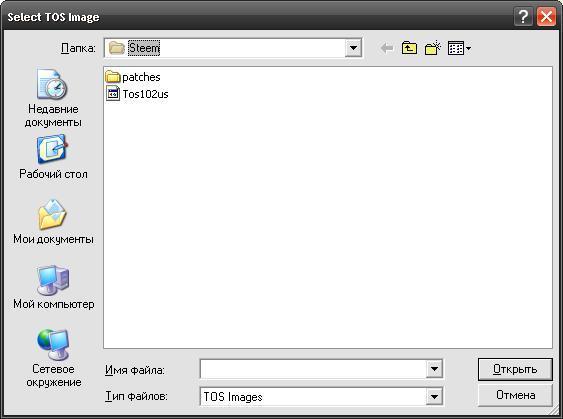
Указываем эмулятору на расположение нашего Tos102us.IMG.
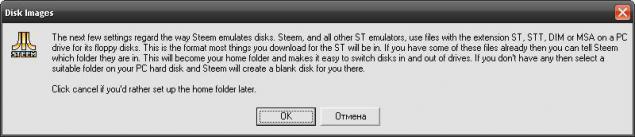
Этот диалог сообщает нам о необходимости указать домашнюю директорию где будут располагаться образы дискет для Atari 520STF. Кликаем «OK».
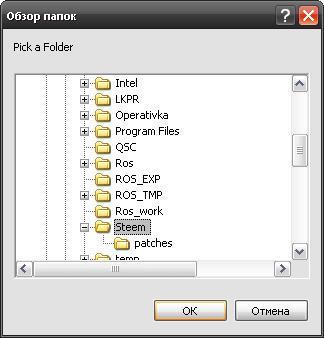
Указываем домашнюю директорию. Например, C:\Steem\

Следующий диалог предлагает назначить папку, которая будет являться виртуальным жестким диском в эмуляторе Steem. Можно создать несколько «дисков», назначив несколько папок.
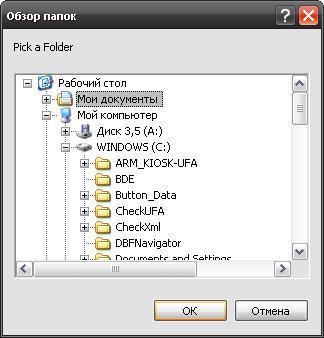
Виртуальный диск C:\ позволяет копировать файлы между эмулятором Steem и указанной папкой на вашем компьютере. Для удобства желательно указать легкодоступную и пустую папку, например «Мои документы».
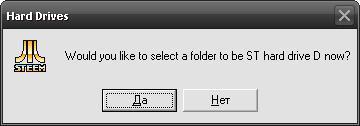
После создания виртуального диска C:\ будет предложено создать еще один диск. Нам он не пригодится, поэтому отказываемся.

Поздравляем, установка завершена!
Настройка эмулятора Steem.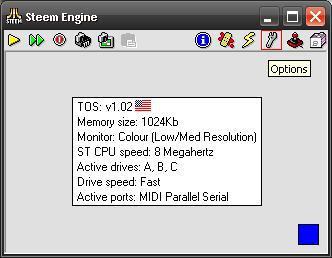
Для изменения настроек эмулятора необходимо нажать на значок с изображением гаечного ключа (на скриншоте обведен красным квадратом).
Настройки по умолчанию вполне подойдут для запуска большинства игр и программ. Однако я все же внес некоторые изменения:
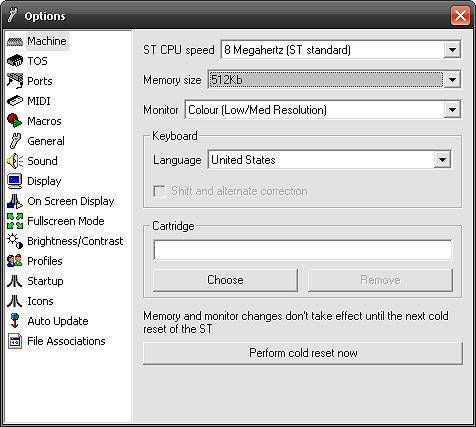
По умолчанию размер оперативной памяти составляет 1024К. Я снизил объем памяти до спартанских условий компьютера Atari 520STF.
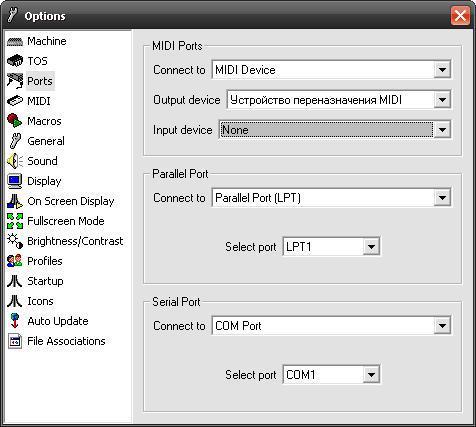
Если вы хотите использовать в эмуляторе физические LPT и COM порты вашего компьютера или прослушивать MIDI файлы, необходимо внести изменения в разделе Ports в соответствии с вашим оборудованием.
Запуск программ и игр на эмуляторе Steem.Программы и игры для Atari ST могут распространяться в виде образов дискет либо в виде архивов.
Послесловие.
Как видите, Atari 520STF для своего времени является отличным компьютером, использовать который можно было не только для игр, но и для серьезной, творческой работы. Благодаря его невысокой цене и неплохим возможностям, Atari 520STF стал мечтой многих пользователей, как за рубежом, так и в нашей стране.
На радость интересующихся и ностальгирующих, хочется заметить, что существует огромная коллекция программ и игр, собранная фанатами Атари, например — Atari ST TOSEC.
Спасибо за внимание, и хорошего дня!
Источник: habrahabr.ru/post/200494/
Предыдущий хозяин этого компьютера приобрел его во Франции в 1988 году, после чего дорогая покупка была перевезена в Россию, где Atari 520STF долгое время служила «игровой приставкой» для младших членов семьи. Помимо развлекательных функций, Atari 520STF также помогала осваивать программирование, о чем свидетельствуют не только слова бывшего владельца, но и доставшаяся мне вместе с компьютером ксерокопия учебника по BASIC на французском языке.

Хочется заметить, что этот компьютер был гораздо доступнее и дешевле своих конкурентов — аналогичный по характеристикам компьютер Apple Macintosh 512k стоил 2795 долларов США, в то время как Atari 520STF (правда без монитора) обошлась бы всего в $799. Благодаря своей невысокой цене она стала довольно популярной среди любителей компьютерных игр, да и музыканты отдавали Atari 520STF свое предпочтение, ведь компьютер имел на борту MIDI интерфейсы, которые позволяли создавать электронные музыкальные композиции.
Осторожно! Очень много фотографий.
Технические характеристики.
- Процессор: Motorola 68000 @ 8MHz
- Оперативная память: 512Kб
- Дисплей: 320 X 200 — 16 цветов, 640 X 200 — 4 цвета, 640 X 400 — черно-белое изображение
- Выход видео: RGB (SCART), в моделе Atari 520STFM — модулятор для подключения к телевизору
- Порты: порт для картриджей, LPT и COM порт, порты для подключения джойстика и мыши
- Жесткий диск: внешний, от 10Мб до 60Мб
- Звук: трехканальный генератор звука на микросхеме YM2149F, являющейся аналогом AY-3-8910
- Дополнительные интерфейсы: MIDI вход + MIDI выход
- Дисковод: встроенный 720Kб + внешний 720Кб/1,44Мб
- Операционная система: Atari TOS+GEM
Начнем, пожалуй, с комплектации.

Atari 520STF поставляется в такой вот картонной коробке, внутри которой можно найти сам компьютер, провод питания, мышь и немного документации.
По желанию, компьютер может комплектоваться цветным или черно-белым монитором высокого разрешения, также упакованным в фирменную коробку. К монитору прилагается соединительный кабель, инструкция и принципиальная схема монитора. Монитор, кстати, можно и не покупать — имеющийся в компьютере RGB-видеовыход можно использовать для подключения Atari 520STF к телевизору с разъемом SCART (для этого понадобится соответствующий кабель), а модель Atari 520STF с индексом «M» имеет встроенный ВЧ-модулятор, позволяющий подключить к компьютеру телевизор с соответствующим высокочастотным входом (используется самый обычный разъем «тюльпан»).
Корпус Atari 520STF выполнен из серого пластика, его размеры составляют 10см х 48 см х 29см, а вес компьютера составляет 4,2 кг.

Клавиатура Atari 520STF — несъемная, имеет 94 клавиши. 10 функциональных клавиш располагаются над основным блоком клавиш, цифровой блок клавиш расположен справа, а между ними приютились стрелки управления курсором, клавиши Insert, Home, Help и Undo. Раскладка клавиатуры — AZERTY, так как данная модель предназначалась для продажи во Франции.

С левой стороны корпуса находятся разъемы MIDI, а также разъем для картриджа.

Дисковод расположен с правой стороны корпуса.

Если перевернуть Atari 520STF вверх ногами, можно увидеть разъемы для подключения мыши и джойстика.

На задней стороне корпуса располагаются разъемы для подключения модема, принтера, внешнего жесткого диска и дисковода, а также видеовыход, кнопка включения питания, разъем питания и кнопка Reset. Подробнее об имеющихся интерфейсах можно почитать тут.

А так выглядит 14" цветной монитор Atari SC1425. Большая часть органов настройки изображения и звука располагается под крышкой на передней части монитора.

На задней части имеются ручки регулировки длинны и ширины изображения, а также его позиционирования по вертикали. Тут же находится разъем SCART и аналоговый TTL вход.

В монитор по бокам встроены динамики, а также имеется разъем для подключения наушников.
Внутреннее устройство.

Снимаем верхнюю крышку. Под защитным металлическим кожухом слева находится блок питания, справа — дисковод.

Снимаем клавиатуру, предварительно отключив небольшой шлейф от материнской платы.

Перевернув клавиатуру, можно увидеть имеющийся на ней контроллер и разъемы для мышки и джойстика.

Контроллер Hitachi HD6301V1P представляет собой 8-ми битный микрокомпьютер в корпусе DIP40, тактовая частота которого составляет 1Мгц. Содержит 4Кб ПЗУ, 128 байт ОЗУ, имеет поддержку последовательного интерфейса передачи данных и многое другое.

Снимаем правый кожух, откручиваем три винта и вынимаем дисковод.

Сняв левый металлический кожух и открутив два винта, можно снять блок питания.

Снимаем металлический кожух с материнской платы и вынимаем ее.

16 микросхем оперативной памяти OKI M41256A-12 общим объемом 512К.
Рядом располагаются посадочные места для еще 16 микросхем ОЗУ, распаяв которые можно увеличить оперативную память в два раза, превратив таким образом Atari 520STF в старшую модель — Atari 1040STF.
К сожалению, достать подходящие микросхемы памяти (256K NMOS, со временем доступа 150нс и менее) довольно трудно. На мой взгляд, гораздо проще приобрести или изготовить JRI-RAM+ upgrade board и использовать для расширения памяти обычные 30-ти контактные модули SIMM.

Тут мог быть ТВ-модулятор.

Сердце компьютера — процессор Motorola MC68000.

Трехканальный генератор звука Yamaha YM2149F, являющийся аналогом AY-3-8910.

Микросхемы ПЗУ SHARP C101634, содержащие операционную систему Atari TOS.
Операционная система.
Atari 520STF работала под управлением зашитой в ПЗУ операционной системы Atari TOS, и состояла из ядра GEMDOS и графического окружения GEM.
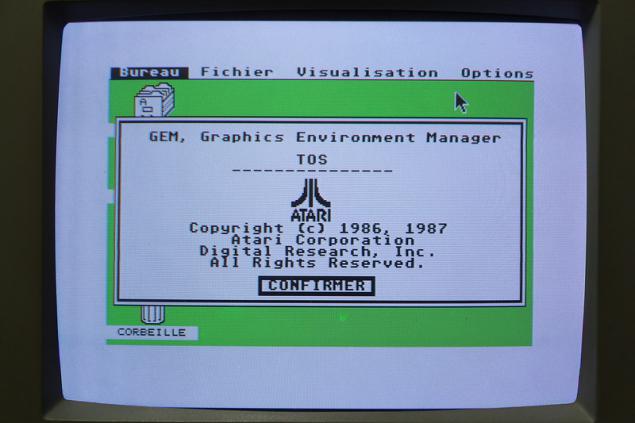
Рабочий стол GEM.
Самой последней поддерживаемой версией Atari TOS для компьютера Atari 520STF является RAINBOW TOS 1.04, выпущенная 6 апреля 1989 года. Эта версия не только повышала производительность компьютера, но и имела поддержку файловой системы MS-DOS, позволяя читать и записывать информацию, предназначенную для Atari 520STF на обычном IBM PC-совместимом компьютере.
В моем экземпляре компьютера установлены две микросхемы ПЗУ SHARP C101634, содержащих версию Atari TOS 1.02. Обновить версию операционной системы можно с помощью программатора и двух (иногда — шести) стираемых УФ ПЗУ.
Программное обеспечение.
Не смотря на небольшой объем оперативной памяти, для компьютера Atari 520STF существовало огромное количество программного обеспечения различной направленности. Ниже представлено несколько программ, которые мне удалось найти и запустить.
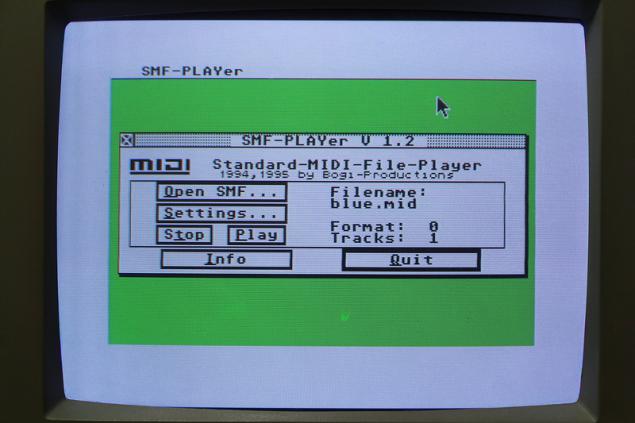
MIDI плеер SMF-Player.
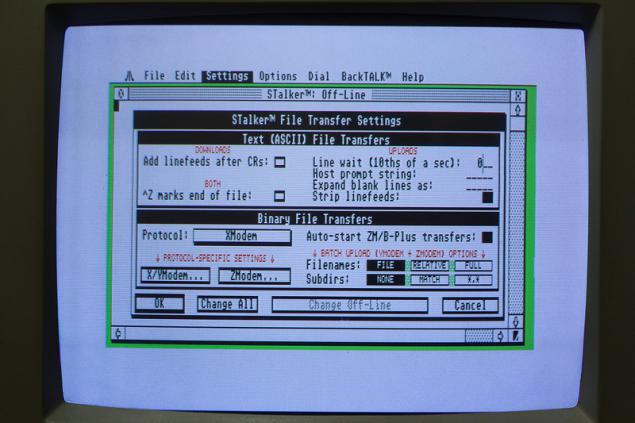
Консольный терминал STALKER.
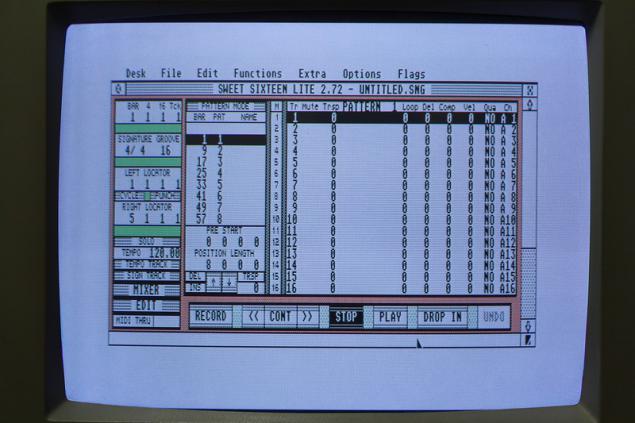
Неплохой MIDI-секвенсер Sweet Sixteen.
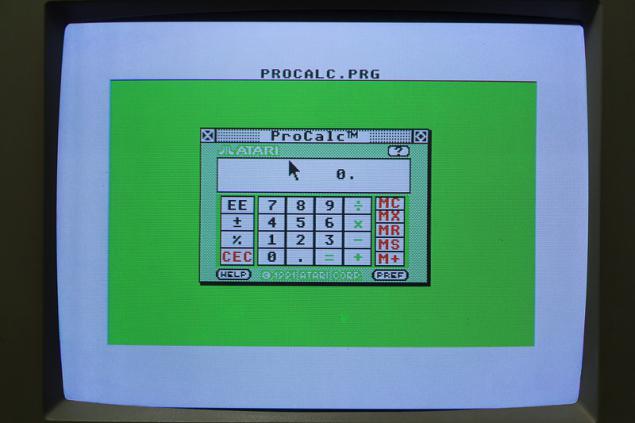
Расширенный калькулятор PROCALC.
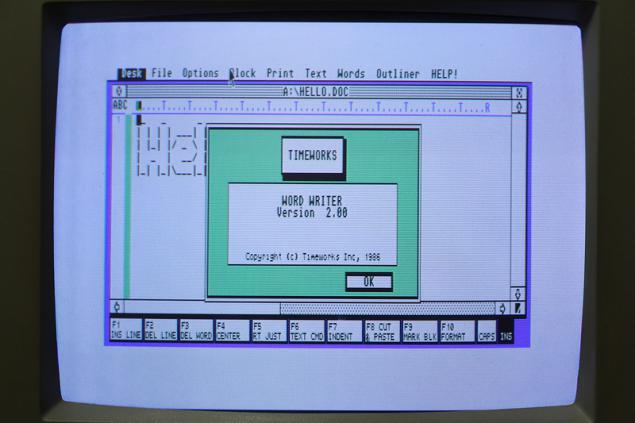
Довольно удобный текстовый редактор Word Writer 2. Без проблем распечатал текст на принтере Epson LQ-100.
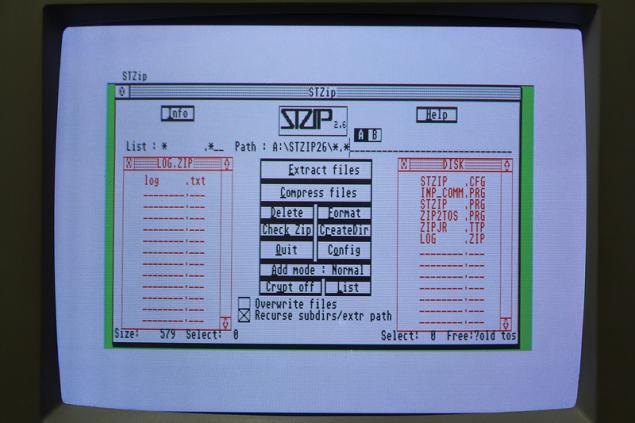
Архиватор STZIP26.
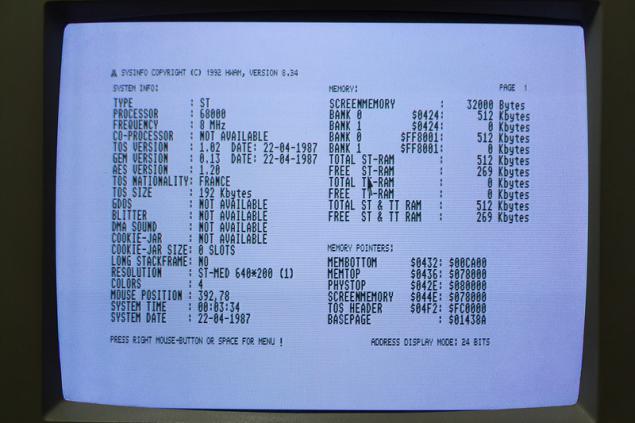
Утилита, показывающая сведения о системе — SYSINFO.
Увы, но 512К ОЗУ слишком мало для запуска CUBASE LITE, веб-браузера Crystal Atari Browser 1.5, ESCPAINT и других полезных программ, поэтому в обзор они не попали.
Игры.
Для Atari 520STF написано огромное количество игр. Настолько огромное, что аж глаза разбегаются. Ниже представлены некоторые из них.
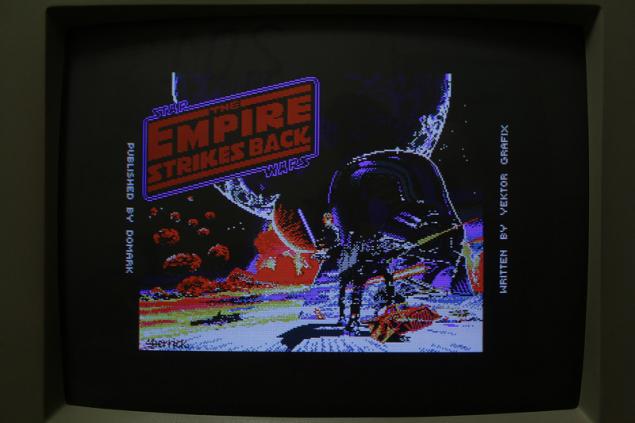

Star Wars — империя наносит ответный удар.


Captain America.

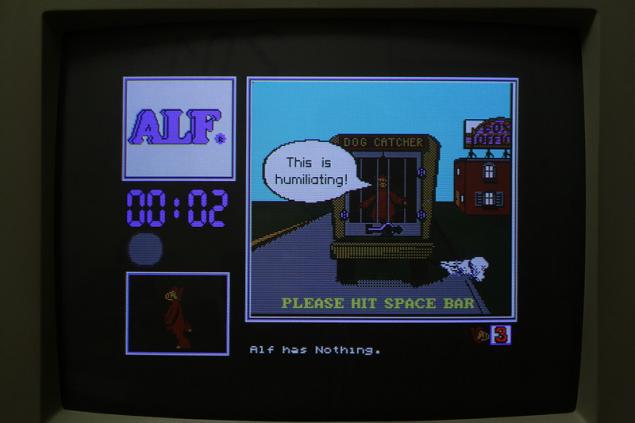

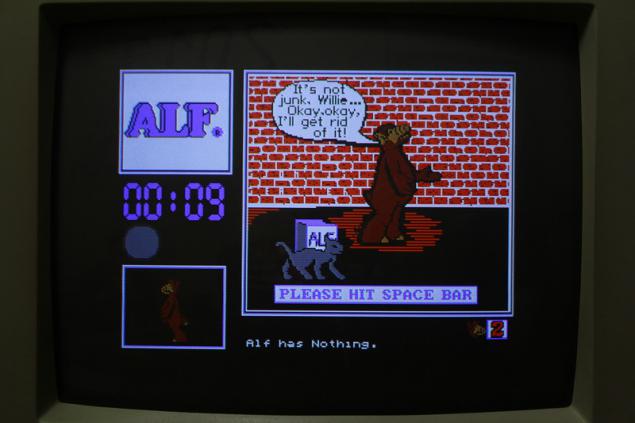
ALF.


Angel NIETO.


BOB Winner.


Spidertronic.
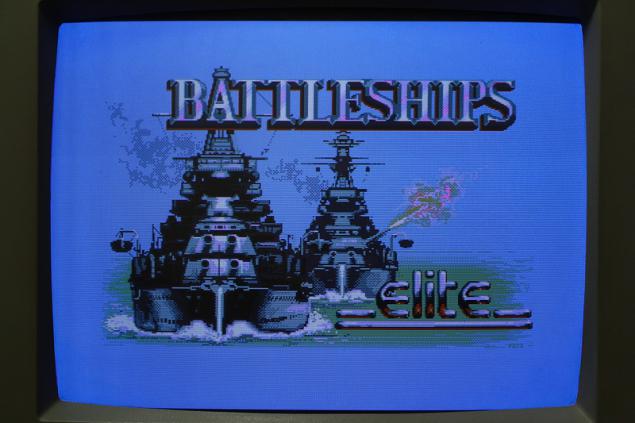

Морской бой.
Запускаем FTP-сервер на Atari 520STF.
Вы, наверно, обратили внимание, что у Atari 520STF имеется 25-контактный COM порт. Его наличие означает, что к компьютеру можно подключить внешний модем. И даже выйти в Интернет! Однако, существует одна неприятная особенность этой модели компьютера — 512Кб оперативной памяти слишком мало для запуска веб-браузера Crystal Atari Browser 1.5. Попытки запустить на Atari 520STF http-сервер WebLight также окончились провалом, зато получилось поднять FTP сервер.
Замечание: учитывая, что практически ни один интернет-провайдер больше не предоставляет доступ к всемирной паутине с помощью коммутируемого модемного подключения, придется немного поизвращаться — поднять и настроить свой собственный Dial-In сервер. Самый простой способ — воспользоваться имеющимся функционалом ОС Windows 2000 и выше, а именно сервером входящих подключений. Информацию о том, как это сделать можно найти в Интернете. Также понадобится любая офисная мини-атс. Если вас это не смущает, можете повторить опыт в домашних условиях.
Для запуска FTP сервера на Atari 520STF нам потребуется внешний модем, две пластиковые бутылки, синяя изолента и... и поддержка TCP-IP для Atari StinG. Необходимо записать StinG на дискету и сделать несколько изменений в конфигурационных файлах (я заменил пути, ссылающиеся на диск C:\ путями, указывающими на дисковод A:\ ).
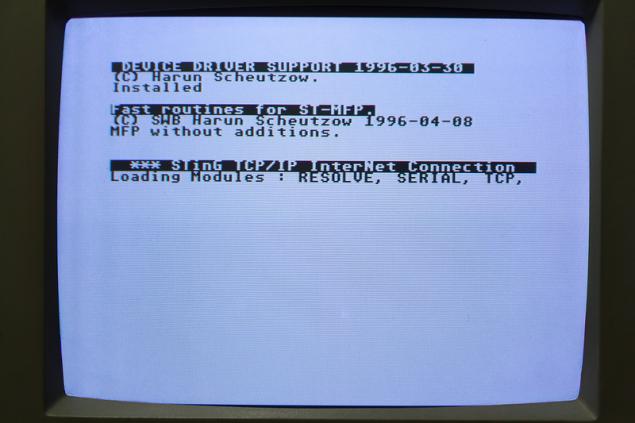
Перезагружаем Atari 520STF с дискетой со StinG в дисководе.
Теперь можно запустить звонилку DIALER.APP, находящуюся в папке DIALER.
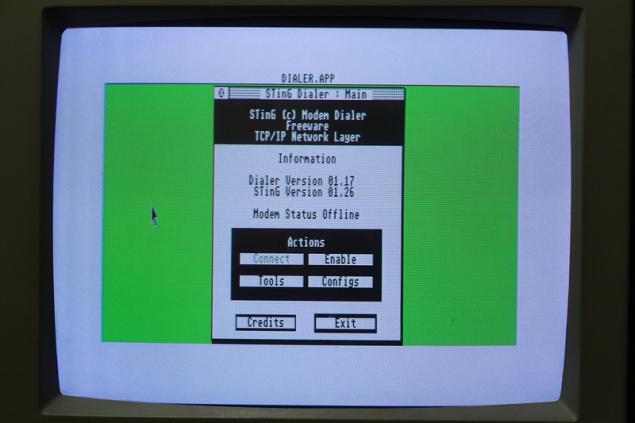
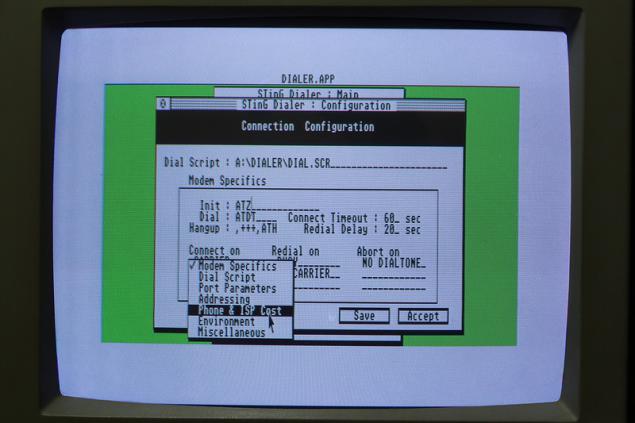
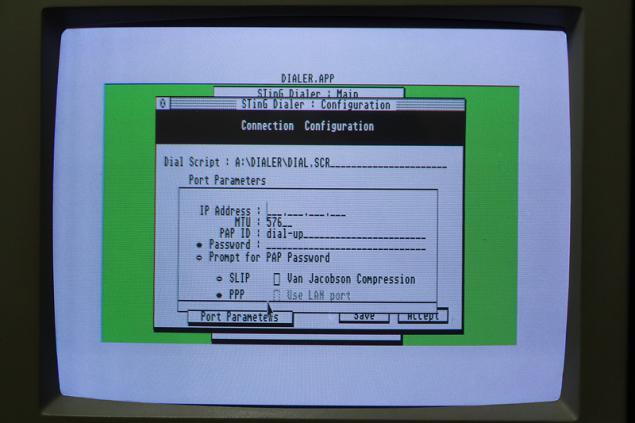
Нажав кнопку Configs, настраиваем модемное соединение: указываем номер телефона провайдера, логин и пароль для доступа в сеть, и, если нужно, меняем строку инициализации модема.
Жмем Enable и соединяемся с провайдером, нажав кнопку Connect.
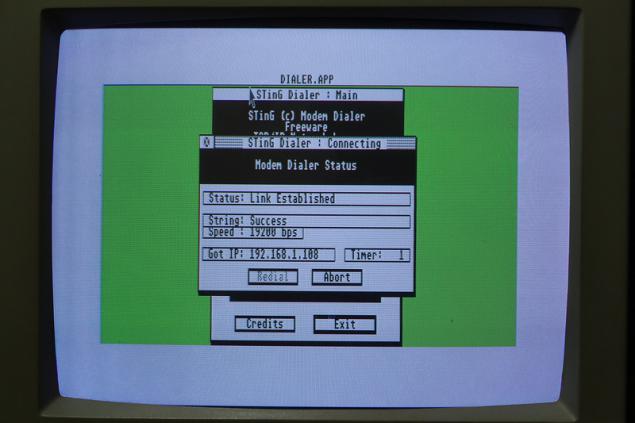
Установка соединения.
Готово! Теперь можно закрыть DIALER.APP не разрывая соединения (нажав кнопочку Exit) и извлечь дискету со StinG.
После того, как соединение с Интернетом установлено, можно запускать FTP сервер. Его, кстати, тоже необходимо записать на отдельную дискету и настроить — в файле FTPUSERS необходимо задать имя пользователя, пароль и указать путь к папке, к которой предоставляется доступ, а также имеющиеся у пользователя права доступа. Подробная инструкция по настройке FTP сервера имеется в файле справки FTP_SERV.HYP, открыть который можно с помощью программы ST-Guide. Не забудьте скопировать ST-Guide на дискету!
Запускаем FTP сервер (FTP_SERV.APP) и получаем предупреждение, что для отображения диалогов необходимо запустить системное расширение WDIALOG.PRG, иначе взаимодействовать с программой не получится.
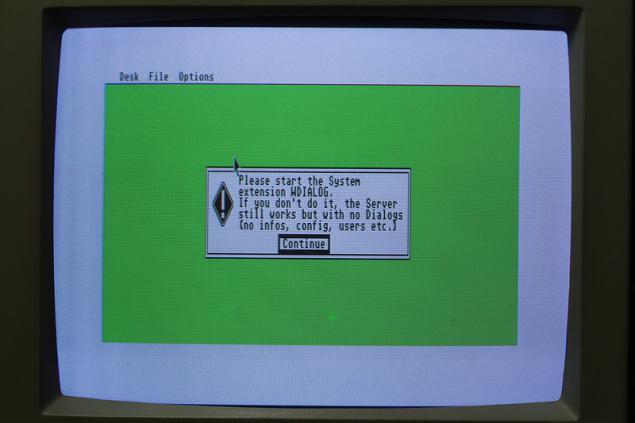
Чтож, качаем WDIALOG.PRG, кладем его на дискетку и запускаем. Запускаем FTP сервер и наслаждаемся возможностью тыкать в меню мышкой — теперь нам доступны пункты меню Settings, Logged Users и Generate passwords.
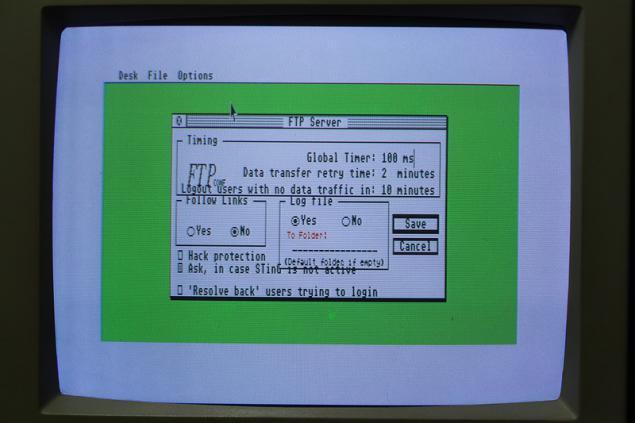
На самом деле, вполне можно обойтись и без WDIALOG.PRG, так как добавление пользователей в файл FTPUSERS делается путем ручного редактирования этого файла, раздел Settings не содержит ничего критичного, а пункт меню Logged Users позволяет всего лишь посмотреть активных на данный момент пользователей — информативно, но бесполезно.
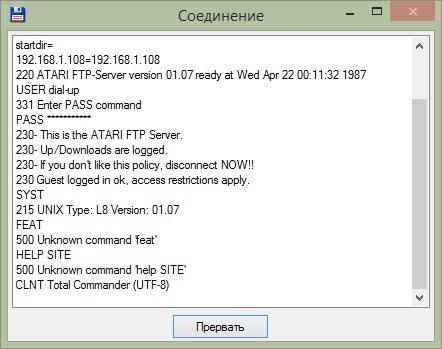
Подключаемся к нашему FTP серверу по IP-адресу.
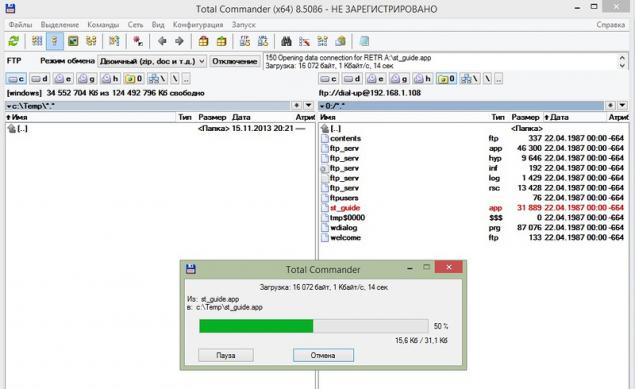
Скачиваем что-нибуть с дискетки. Скорость просто поражает воображение.
Пробуем залить на FTP сервер что-нибуть бесполезное. Запасаемся терпением. Эпик фейл — ошибка передачи данных. Спишем эту ошибку на корявость софта, испорченную дискету и неблагоприятное расположение звезд.
Профит! FTP сервер на Atari 520STF запущен!
Эмулятор Steem.
Возможно, у вас возник вопрос — существует ли эмулятор для Atari 520STF? Конечно существует, и не один!
Одним из самых популярных эмуляторов для платформы Atari с открытым исходным кодом является Steem. Ниже будут приведены инструкции в картинках по установке и настройке эмулятора Steem, а также по запуску программ и игр на эмуляторе. Инструкции написаны настолько подробно, что разобраться в них сможет любая блондинка и каждый школьник.
Процесс установки эмулятора SteemДля установки эмулятора нам необходимо скачать сам эмулятор и прошивку TOS.
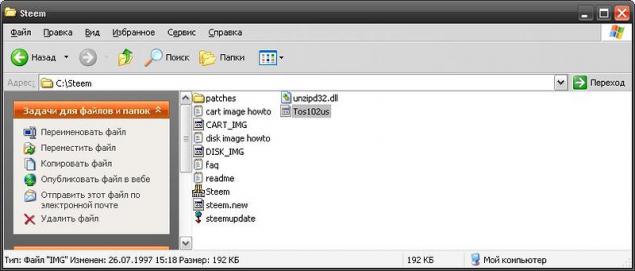
Извлекаем содержимое архива с эмулятором и прошивкой TOS в любую папку (например, в папку C:\Steem\), кладем прошивку в корневую папку с эмулятором. Для эмуляции Atari 520STF нам нужна прошивка Tos102us.IMG.

Запускаем Steem.exe, отвечаем «Да» на диалог Welcome to Steem. Создается ярлык Steem Engine в меню Пуск — Все программы.

Далее нас предупреждают, что для работы эмулятора необходимо иметь прошивку TOS. Соглашаемся.
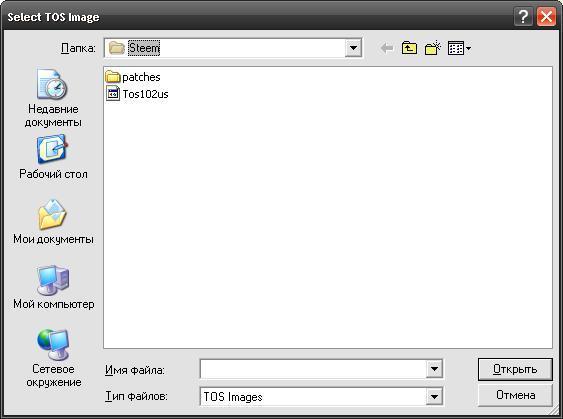
Указываем эмулятору на расположение нашего Tos102us.IMG.
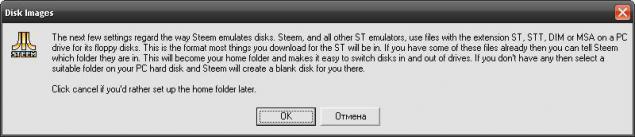
Этот диалог сообщает нам о необходимости указать домашнюю директорию где будут располагаться образы дискет для Atari 520STF. Кликаем «OK».
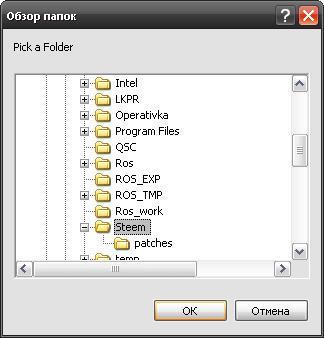
Указываем домашнюю директорию. Например, C:\Steem\

Следующий диалог предлагает назначить папку, которая будет являться виртуальным жестким диском в эмуляторе Steem. Можно создать несколько «дисков», назначив несколько папок.
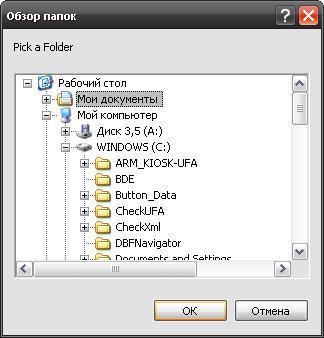
Виртуальный диск C:\ позволяет копировать файлы между эмулятором Steem и указанной папкой на вашем компьютере. Для удобства желательно указать легкодоступную и пустую папку, например «Мои документы».
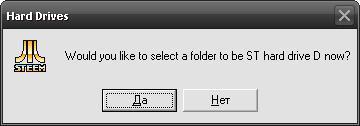
После создания виртуального диска C:\ будет предложено создать еще один диск. Нам он не пригодится, поэтому отказываемся.

Поздравляем, установка завершена!
Настройка эмулятора Steem.
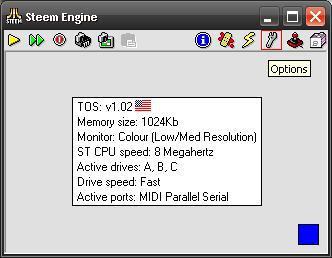
Для изменения настроек эмулятора необходимо нажать на значок с изображением гаечного ключа (на скриншоте обведен красным квадратом).
Настройки по умолчанию вполне подойдут для запуска большинства игр и программ. Однако я все же внес некоторые изменения:
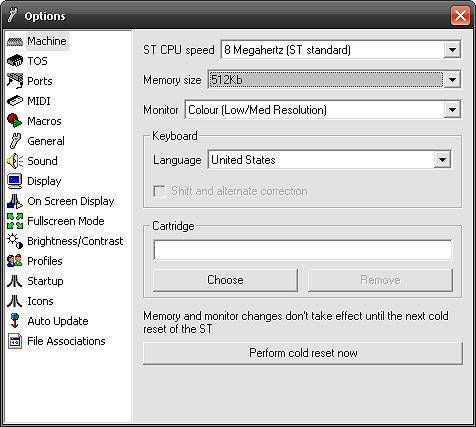
По умолчанию размер оперативной памяти составляет 1024К. Я снизил объем памяти до спартанских условий компьютера Atari 520STF.
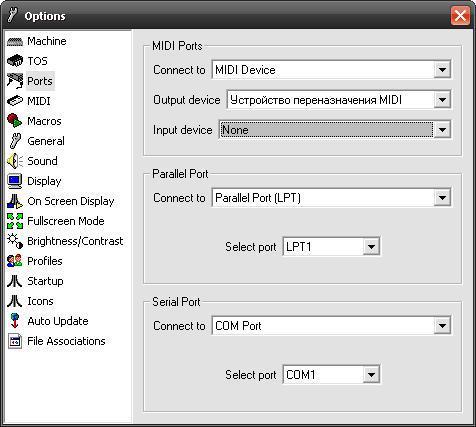
Если вы хотите использовать в эмуляторе физические LPT и COM порты вашего компьютера или прослушивать MIDI файлы, необходимо внести изменения в разделе Ports в соответствии с вашим оборудованием.
Запуск программ и игр на эмуляторе Steem.Программы и игры для Atari ST могут распространяться в виде образов дискет либо в виде архивов.
- Если вы скачали программу для Atari ST в виде архива, вам необходимо извлечь его содержимое в папку виртуального «диска» C:\ эмулятора Steem на вашем компьютере.
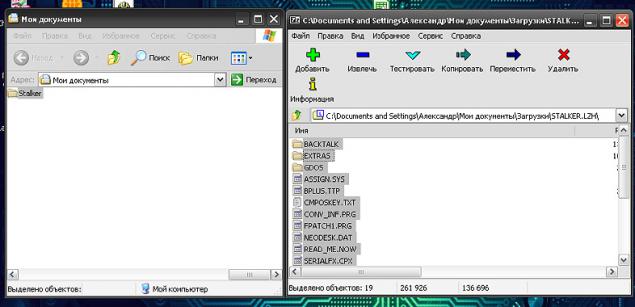
Если вы устанавливали эмулятор Steem по инструкции «Процесс установки эмулятора Steem» в этом обзоре (не меняя путей), поместите содержимое архива с программой в папку «Мои документы», для удобства создав подпапку с именем программы (например, Stalker).
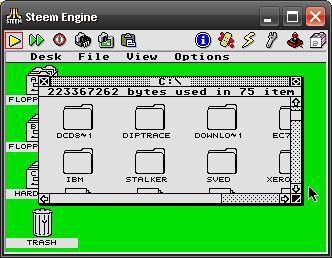
Теперь можно запустить эмулятор Steem нажав кнопку Run (на скриншоте обведена красным квадратом) и зайти на диск C:\ нашей виртуальной Atari.
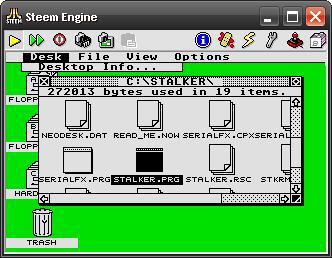
Находим среди всяких полезных файлов (да уж, моя папка «Мои документы» оказалась не такой уж и пустой) нашу свежесозданную подпапку и запускаем программу. Большинство программ имеют расширение .PRG.
- Если игра или программа распространяется в виде образа дискеты (файлы с расширением .ST, .STT, .DIM, .MSA), вам необходимо поместить файл образа в папку, которая была указана при установке Steem в качестве домашней директории для образов дискет.

Если вы устанавливали Steem по инструкции «Процесс установки эмулятора Steem» в этом обзоре (не меняя путей), поместите файл образа дискеты в папку C:\Steem\

Теперь запускаем эмулятор Steem и вызываем Disk Manager (на скриншоте обведен красным квадратом).
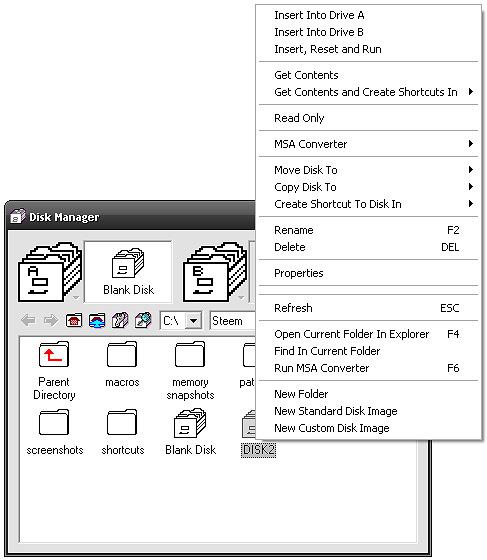
«Вставляем» образ диска в дисковод A:\, нажав правой кнопкой на имени образа диска и выбрав пункт «Insert Into Drive A».
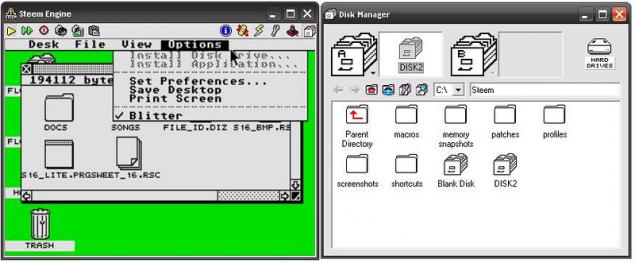
Нажимаем желтую кнопку Run, заходим на диск A:\ на нашей виртуальной Атари и запускаем необходимую программу.
Также смонтировать образ дискеты можно с помощью пункта меню «Insert, Reset and Run» в окне Disk Manager. В этом случае образ смонтируется в дисковод A:\, и автоматически запустится (перезапустится, если уже была запущена) наша виртуальная Атари.
Послесловие.
Как видите, Atari 520STF для своего времени является отличным компьютером, использовать который можно было не только для игр, но и для серьезной, творческой работы. Благодаря его невысокой цене и неплохим возможностям, Atari 520STF стал мечтой многих пользователей, как за рубежом, так и в нашей стране.
На радость интересующихся и ностальгирующих, хочется заметить, что существует огромная коллекция программ и игр, собранная фанатами Атари, например — Atari ST TOSEC.
Спасибо за внимание, и хорошего дня!
Источник: habrahabr.ru/post/200494/
Портал БАШНЯ. Копирование, Перепечатка возможна при указании активной ссылки на данную страницу.
3D-принтер, печатающий изделия из металла, доступен для предзаказа за 750$
Лёгкий бронекостюм из углеродных нанотрубок